
Ожидание скачивания Play Market: что делать?
Обзор возможных причин появления ошибки «Ожидание скачивание» в магазине приложений Play Market и способы ее решения.
Навигация
Магазин Play Market или Google Play доступен каждому владельцу смартфона или планшета под управлением операционной системы Android. Через него пользователь получает доступ к огромному каталогу приложений, игр, фильмов и другого контента для мобильных устройств. Само приложение магазина очень простое в использовании, обладает интуитивно понятным интерфейсом и разобраться в нем не оставит никакого труда даже ребенку.
Но, несмотря на всю его простоту, во время загрузки какой-либо утилиты или игры могут возникать определенные ошибки и сбои, из-за которых пользователь не может загрузить нужный ему контент. В нашей статье мы рассмотрим основные причины, почему могут не загружаться приложения и игры из магазина Play Market и разберем их решения.

Изображение 1. Проблема «Ожидание скачивания в Play Market: причины возникновения и способы решения.
Не скачиваются приложения и игры из магазина Play Market: возможные причины
Несмотря на то, что Play Market постоянно обновляется и улучшается, стабильность его работы далека от совершенства. Большое количество ошибок и сбоев в приложении чаще всего возникают по вине самого пользователя. Однако порой это может происходить по техническим причинам или из-за плохой совместимости контента от Goggle с устройствами китайского производства. Наиболее часто пользователи сталкиваются со следующими проблемами:
- При попытке загрузить приложение или игру из магазина бесконечно висит надпись «Ожидание скачивания»;
- Приложение или игра скачивается не полностью;
- Игра или приложение не скачивается при подключении к Интернету через мобильную сеть;
- При загрузке приложения или игры появляется сообщение об ошибке;
- Приложение Play Market перестает отвечать;
Каждая из выше описанных проблем может возникать по разным причинам, однако почти каждая имеет свое универсальное решение. Рассмотрим их подробнее.
Ожидание скачивания Play Market: что делать?
- Первым делом рассмотрим такую неприятную ситуацию, когда игра или приложение из Play Market перестает загружаться и в строке состояния бесконечно висит надпись «Ожидание скачивание». С данной проблемой сталкиваются все больше пользователей устройств на базе Android, и именно ее решение стоит рассмотреть в первую очередь.
- Возникновение такой проблемы в 10% случаев заключается в том, что в процессе загрузки приложения теряется связь с сервером Google Play или же по каким-то причинам приложение временно недоступно для скачивания.
- Единственным выходом из сложившейся ситуации будет отмена загрузки приложения и попытка его повторного скачивания спустя некоторое количество времени. Кроме того, перед повторным скачиванием не будет лишним перезагрузить смартфон.
Во всех остальных 90% случаев проблема связана с нарушением очереди загрузок, когда пользователь пытается одновременно скачать сразу несколько приложений. В такой ситуации обычная перезагрузка устройства не поможет и пользователю придется выполнить следующие действия:
Шаг 1.
- Запустите Play Market, сделайте свайп главного экрана слева направо и в появившемся меню выберите раздел «Мои приложения и игры». Названия разделов могут отличаться в зависимости от версии Магазина.
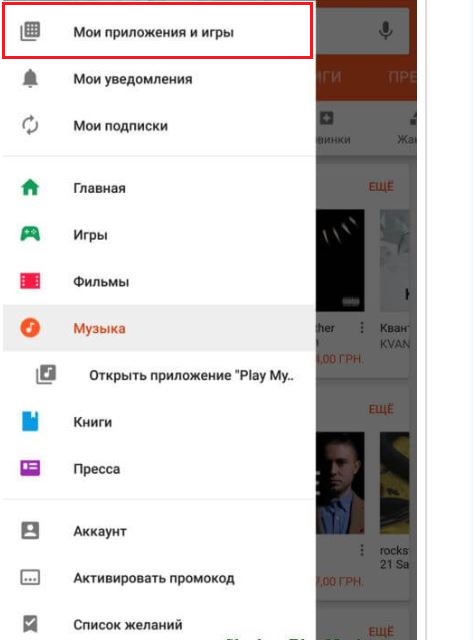
Изображение 2. Переход к разделу «Мои приложения и игры» в учетной записи Google.
Шаг 2.
- В открывшемся окне удалите все зависшие загрузки, если таковые имеются, после чего попробуйте повторно скачать приложение.
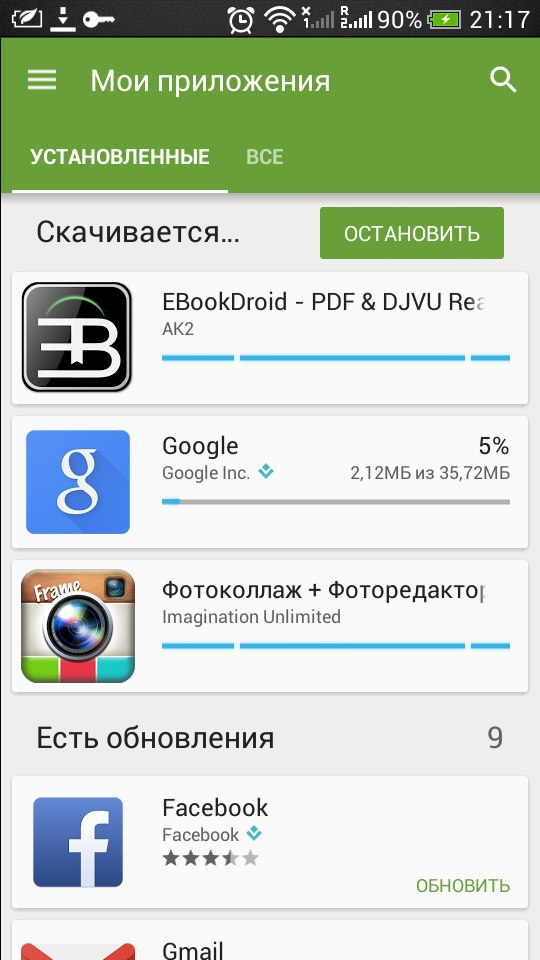
Изображение 3. Отмена зависших загрузок в приложении Play Market.
Проверка системных настроек
- Причина многих проблем в работе приложения Play Market довольно часто кроется в неправильных настройках операционной системы Android. Например, при неверных настройках даты и времени приложения из магазина не хотят загружаться и на экране устройства появляется сообщение с соответствующим текстом.
- Войдите в основные настройки своего устройства, перейдите в раздел «Дата и время» и синхронизируйте его по сети. Если по каким-то причинам синхронизация не удалась, то вручную выберите часовой пояс и установите текущие дату и время.

Изображение 4. Настройка даты и времени устройства Android.
- Если после настроек даты и времени проблема осталась, тогда следует проверить настройки доступа в Интернет. Чаще всего приложения из магазина долго скачиваются или не скачиваются вовсе тогда, когда пользователь использует мобильное Интернет-соединение. В таком случае необходимо проверить лимит мобильного трафика. Для этого перейдите в основные настройки устройства, откройте раздел «Передача данных» или «Контроль трафика». Название раздела зависит от версии операционной системы.
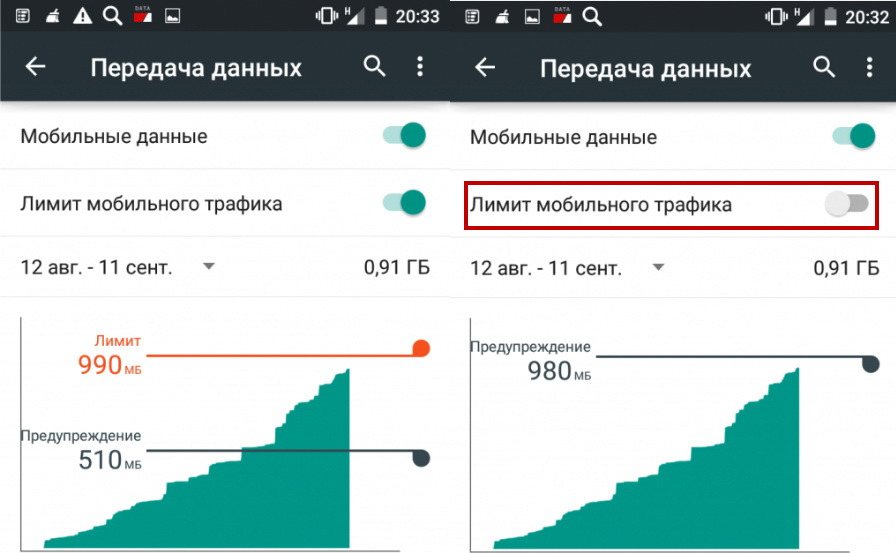
Изображение 5. Проверка интернет-трафика на устройстве Android.
- Если Ваш лимит мобильного трафика исчерпан, то следует подключиться к ближайшей точки доступа Wi-Fi и повторить попытку загрузки приложения.
Очистка кэша приложений и другого лишнего мусора
Все приложения, установленные на устройстве, со временем накапливают временные файлы, большое количество которых часто пагубно сказывается на их корректной работе. Магазин приложений Play Market не является исключением. Если приложение начинает зависать, выдавать разного рода ошибки и автоматически закрываться, то следует выполнить следующие шаги:
Шаг 1.
- Войдите в основные настройки устройства, перейдите в «Диспетчер приложений», найдите в списке приложение «Google Play Маркет» и на страничке с информацией о нем по очереди нажмите кнопки «Очистить кэш» и «Стереть данные».
- Аналогичные манипуляции следует проделать и с такими приложениями, как «Сервисы Google Play» и «Google Service Framework».

Изображение 6. Очистка кэша и данных приложений Google.
Шаг 2.
- После того, как вы очистите кэш, зайдите в настройки синхронизации и уберите маркеры со всех пунктов. Далее потребуется перезагрузить устройство.
После перезагрузки устройства вновь войдите в настройки синхронизации и отметьте маркерами ранее отключенные пункты.
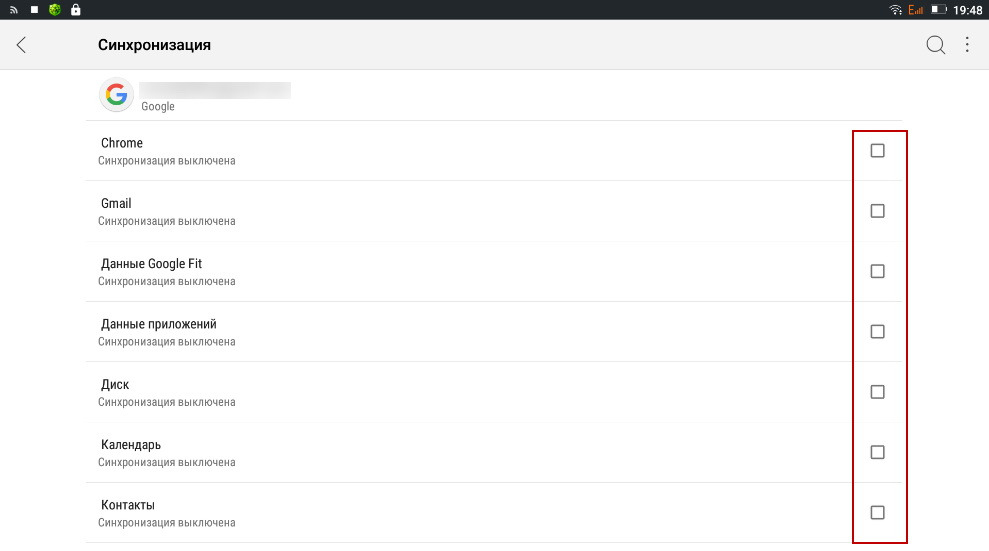
Изображение 7. Временное отключение синхронизации устройства с учетной записью Google.
- Далее запустите приложение Play Market, повторно войдите в свою учетную запись Google и дождитесь, пока магазин обновится до последней версии. Далее можно пробовать повторно загрузить проблемное приложение.
Ограничения по возрасту или региону
- Некоторые приложения и игры могут быть недоступны для пользователей, в учетной записи которых указан возраст ниже 18 лет. Кроме того, некоторая часть контента может быть недоступна для скачивания в вашей стране. При попытке скачать такую игру или приложение на экране появляется сообщение с соответствующим текстом.
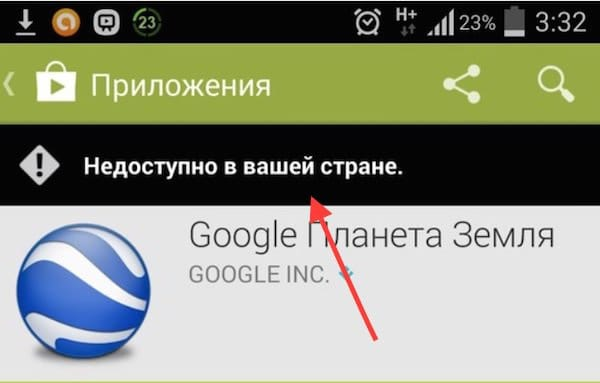
Изображение 8. Сообщение о запрете скачивания приложения в Вашем регионе/стране.
- Обойти региональные ограничения можно путем использования VPN или же скачать установочный файл приложения с расширением APK на компьютер, после чего установить его на устройство с помощью USB-кабеля. Достаточно перекинуть скаченный APK-файл в произвольную папку на устройстве, отключиться от компьютера и запустить файл через любой доступный файловый менеджер. Перед переброской файла необходимо активировать в настройках смартфона функцию «Отладка по USB».
ВАЖНО: Скачивайте APK-файлы только из проверенных источников. В противном случае вы можете превратить свое устройство в бесполезный «кирпич», занеся на него зараженный вирусом файл. Одним из проверенных пользователями сервисов для скачивания APK-файлов является сайт APKMirror.com
Разнообразные ошибки приложения Play Market
- Большинство ошибок, возникающих в магазине приложений, имеют собственные номера, по которым пользователь может определить, в чем именно заключается проблема. К примеру, код ошибки 403 дает пользователю понять, что на устройстве используются две учетные записи Google, которые конфликтуют между собой, а ошибка с кодом 504 подает сигнал, что в приложении накопилось достаточно «мусора», который следует удалить путем очистки кэша.
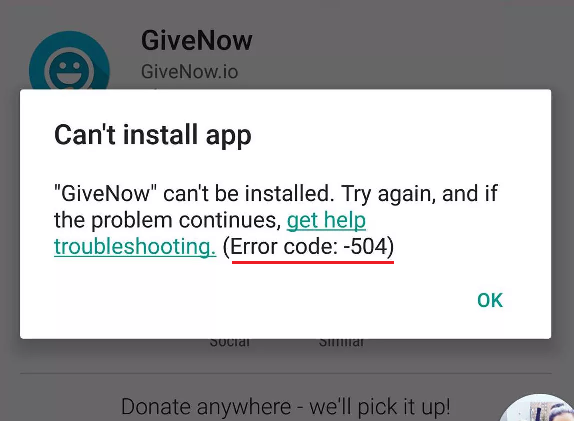
Изображение 9. Пример возможной ошибки с кодом в магазине приложений Play Market.
- Таких ошибок существует достаточно много, однако практически все они решаются одним из выше перечисленных способов. Но, если ни один из них вам не помог, то единственным верным решением всех проблем будет сброс настроек устройства к заводским. Это удалит абсолютно все данные с вашего устройства, включая контакты и СМС-сообщения, но зато точно исправит все имеющиеся системные проблемы и проблемы приложения Play Market.

Спасибо. Статья полезная